Oletetaan, että mobiililaitteesi iPhone on jostain syystä epäkunnossa. Päätit antaa puhelimen työntekijälle, joka korjaa tällaisia laitteita, mutta syntyy ongelma, koska hän ei yksinkertaisesti halua hyväksyä tällaista kommunikaattoria korjattavaksi. Useimmissa tapauksissa motiivi on siinä, että lähes jokaisessa vempaimessa on erityinen Find My iPhone -ominaisuus käytössä. Jos päätät viedä laitteen huoltokeskukseen, sinun tulee ehdottomasti poistaa se ensin käytöstä. Tänään päätimme analysoida erittäin mielenkiintoisen kysymyksen - kuinka Find My iPhone -ominaisuus poistetaan käytöstä.
Tarpeet
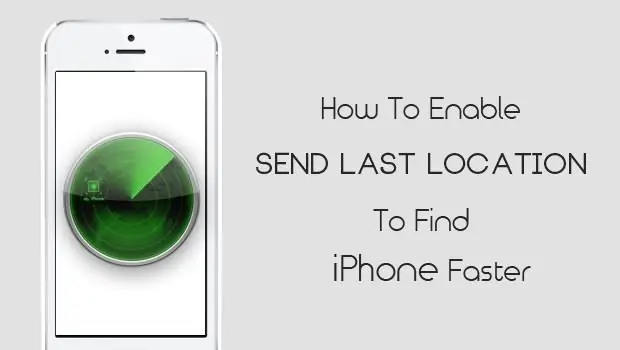
Tämä ominaisuus on itse asiassa erittäin hyödyllinen, kun sinulla ei ole pääsyä mobiililaitteeseen, se voi tapahtua katoamisen tai jopa varkauden jälkeen. Toiminnon avulla voit estää laitteen,lähettää ehdottomasti mitä tahansa tekstiviestejä, ottaa äänet käyttöön ja poistaa kaikki tiedot. Jos puhelimesi varastettiin, voit laittaa siihen "lukon", joten hyökkääjä ei voi enää aktivoida sitä itse, vaikka laiteohjelmistoa muutetaan. Muista, että voit lukita puhelimesi vain, jos tiedät Apple ID:si ja salasanasi. Jos näin ei ole, sinulla voi tulevaisuudessa olla ongelmia laitteen aktivoimisessa.
Liikevaihto
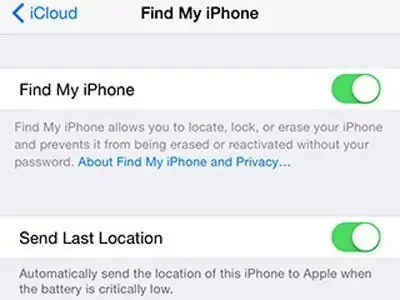
Yhtäältä voi turvallista sanoa, että Find My iPhone on erittäin hyödyllinen ja tärkeä. Mutta jos tarkastelemme toista puolta, on helppo ymmärtää, mitä tämä on täynnä käyttäjälle itselleen. Loppujen lopuksi, jos laite on epäkunnossa tai tukossa, sinun pitäisi ehdottomasti tietää, kuinka "Etsi iPhone" -toiminto poistetaan käytöstä tietokoneen kautta.
iTunesin ominaisuudet
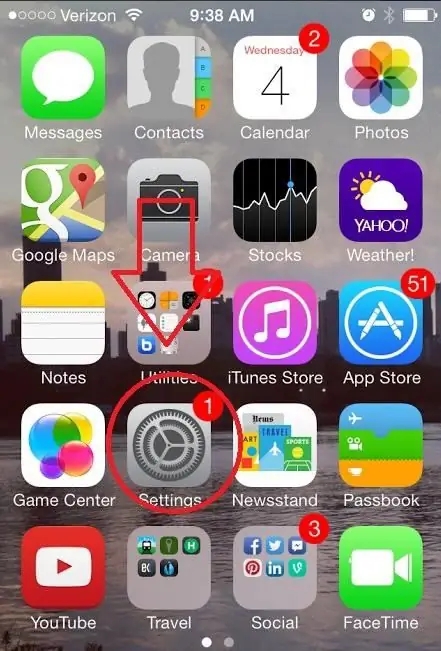
Jos olet aiemmin joutunut ottamaan yhteyttä huoltokeskukseen iPhone-mobiililaitteesi korjaamiseksi, tiedät, että työntekijä pyytää sinua ehdottomasti sammuttamaan hakutoiminnon. Tätä ei vaadita vain henkilökohtaisen turvallisuuden vuoksi, vaan myös siksi, että laitteen järjestelmän palauttamisen jälkeen se ei estä automaattisesti, ja jos tämä jo tapahtuu, laitetta ei voida palauttaa. Kun tiedät vastauksen kysymykseen Find My iPhone -ominaisuuden poistamisesta ja sen tekemisestä, muista seettä gadgetiasi ei enää löydy. Katsotaan nyt, mitä et voi tehdä, ennen kuin Find My iPhone on kytketty pois päältä. Ensinnäkin, et voi palauttaa laitetta iTunesissa tarvittaessa, ja vaikka yrität tehdä tämän, ohjelma antaa sinulle varoituksen joka tapauksessa. Toiseksi, et voi poistaa kaikkia mobiililaitteen asetuksia ja tietoja (itse asiassa tämä toiminto on myös joskus tarpeen). Joka tapauksessa, tarvittaessa voit aina kääntää toiminnon takaisin.
Joten, aloitetaan ratkaisemaan kysymys, kuinka Find My iPhone -ominaisuus poistetaan käytöstä iTunesin kautta. Siirry ohjelmaan ja etsi tarvittavan ominaisuuden poistaminen käytöstä. Muista, että toiminto on poistettava käytöstä toisesta laitteesta tai yhdestä, mutta joka tapauksessa on oltava aktiivinen Internet-yhteys. Katsotaanpa nyt, mistä löydämme kiinnostavan mahdollisuuden, ja ratkaisemme kysymyksen "Etsi iPhone" -toiminnon sammuttamisesta. Mobiililaitteella sinun tulee käydä asetuksissa ja siirtyä iCloudiin. Täältä löydät Find My iPhone -toiminnon, ja sinun tarvitsee vain sammuttaa kytkin.
Ei salasanaa
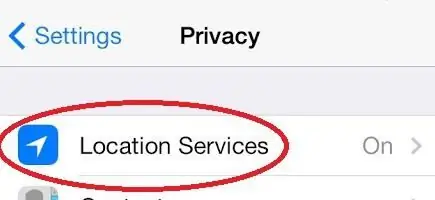
Kun yhteys katkeaa, sinun on annettava laitteen tunnus ja salasana. Mitä tehdä, jos on mahdotonta ratkaista Find My iPhone -ominaisuuden poistamista käytöstä, jos unohdat salasanasi. Ilman koodia voit poistaa ominaisuuden käytöstä vain, jos et ole asentanut sitä, ja vastaavasti seei edes vaadita. Lisäksi, jos kaikki on tehty oikein, suojamekanismi tulisi poistaa käytöstä, ja jos sait erityisen ilmoituksen määritettyyn sähköpostiosoitteeseen, kaikki meni läpi. "Etsi iPhone" -toiminnon sammuttaminen on hyvin yksinkertainen kysymys, tärkeintä on noudattaa ohjeita, ja sitten sinulla ei pitäisi olla vaikeuksia. Siinä kaikki neuvot, jotka halusimme jakaa tässä artikkelissa. Kiitos huomiosta.






